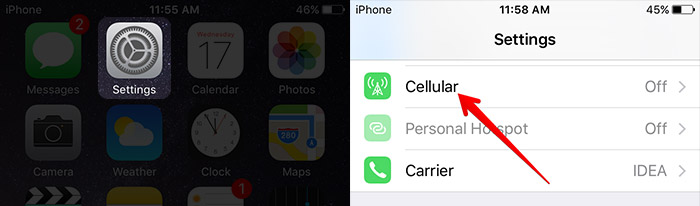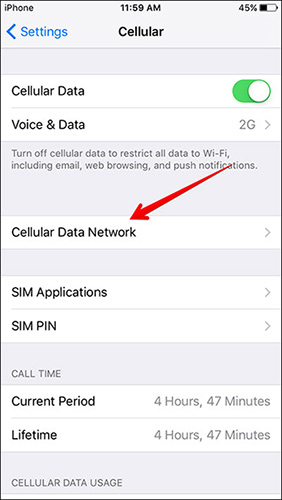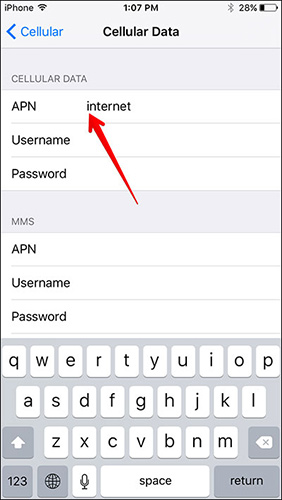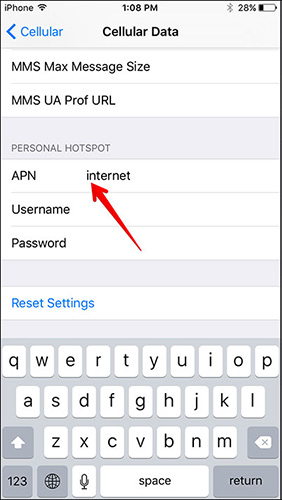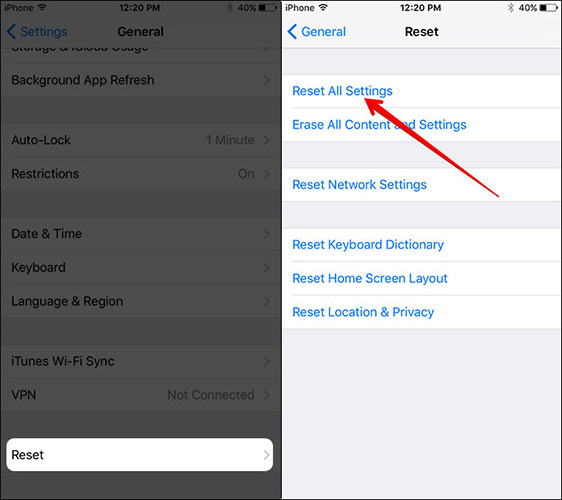برخی از مواقع مشکلاتی برای اینترنتهای خانگی پیش میآید که منجر به قطع بودن آنها میشود و یا گاهی به مکانی رفتیم و قصد داریم با لپتاپ خود به اینترنت متصل شویم. هرچند که امروزه اینترنتهای وای-فای عمومی در برخی مکانها عرضه میشود ولیکن حتی در صورت رایگان بودن نیز احتیاط موجب آن میشود که از آن اتصالات بپرهیزیم.
در این بین کاربران تلفنهای هوشمند میتوانند در صورت مجهز بودن به تکنولوژی Wi-Fi Hotspot از این امکان بهره مند باشند که تلفن خود را به یک مودم وای-فای تبدیل کرده و از طریق اینترنت تلفنی خودشان، به دستگاههای دیگر سرویس دهی کنند. تا کنون آموزشهای فراوانی در این زمینه مخصوص تلفنهای اندرویدی و آی او اسی منتشر شده اند. اما این امکان که در آی او اس با عنوان Personal Hotspot شناخته میشد در آی او اس 9.1 به بعد به صورت پیشفرض فعال نبوده و مورد نیاز است که حتماً شما آن را فعال نمایید. برای نحوه فعال کردن با دیجی رو همراه باشید:
1 – ابتدا وارد بخش تنظیمات دستگاه خود شده و سپس به قسمت Cellular بروید.
2 – در صفحه تنظیمات باز شده گزینه Cellular Data Network را انتخاب نمایید.
3 – در زیرمجموعه Cellular Data و در جلوی APN یک نام برای اینترنت تلفن خود انتخاب کنید. در مثال ما نام internet را برگزیده ایم. (توجه داشته باشید که نام APN بسته به سرویس دهنده اینترنت تلفن شما متغیر است. جهت دانستن نام APN سرویس مدنظر خود میتوانید از گوگل نیز کمک بگیرید.)
4 – کمی به پایین تر بیایید و از زیرمجموعههای Personal Hotspot و روبه روی گزینه APN همانند مرحله بالا یک نام انتخاب کنید. (توجه داشته باشید که نام APN بسته به سرویس دهنده اینترنت تلفن شما متغیر است. جهت دانستن نام APN سرویس مدنظر خود میتوانید از گوگل نیز کمک بگیرید.)
کار تمام است و با یکبار ریستارت کردن تلفن خود قادر خواهید بود تا گزینه Personal Hotspot را در تنظیمات مشاهده نمایید. اما گاهی اوقات ممکن است حتی پس از طی کردن مراحل بالا، چنین گزینهای را مشاهده نفرمایید. در این صورت شما نیاز دارید که تلفن خودتان را به تنظیمات ابتدایی بازگردانید.
1 – ابتدا به مسیر Settings > General > Reset > Reset Networg Settings رفته و پس از وارد کردن رمز امنیتی تلفنتان، اقدام به ریست کردن این تنظیم نمایید. تلفن خود را ریستارت کرده و باری دیگر مراحل قسمت نخست آموزش را طی کنید.
2 – اگر مشکلتان با روش بالا حل نشد، به مسیر Settings > General > Reset > Reset All Settings رفته و همانند مرحله بالا پس از وارد کردن رمز امنیتی، این تنظیمات را نیز به حالت اولیه بازگردانید. توجه داشته باشید که با این کار، تمام تنظیمات اعمال شده شما بر روی تلفن همراهتان به حالت اولیه کارخانه بازخواهد گشت ولی اطلاعات شما پاک نخواهند شد.
سپس تلفن خود را یکبار ریستار کرده و تمامی موارد گفته شده در سری اول آموزش را انجام دهید. بعد از آن بعید به نظر میرسد که مشکلی برای نمایش گزینه Personal Hotspot وجود داشته باشد.
موفق و پیروز باشید